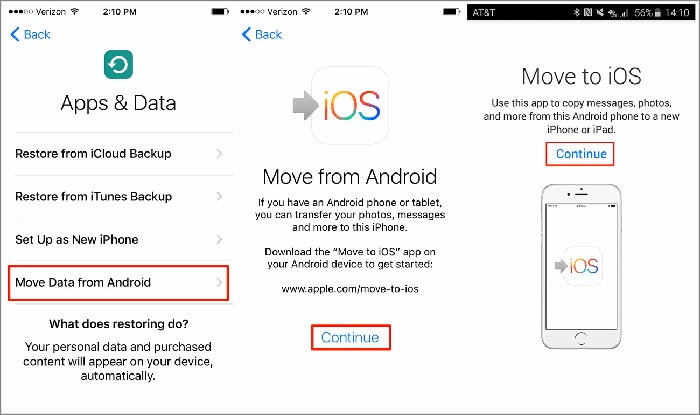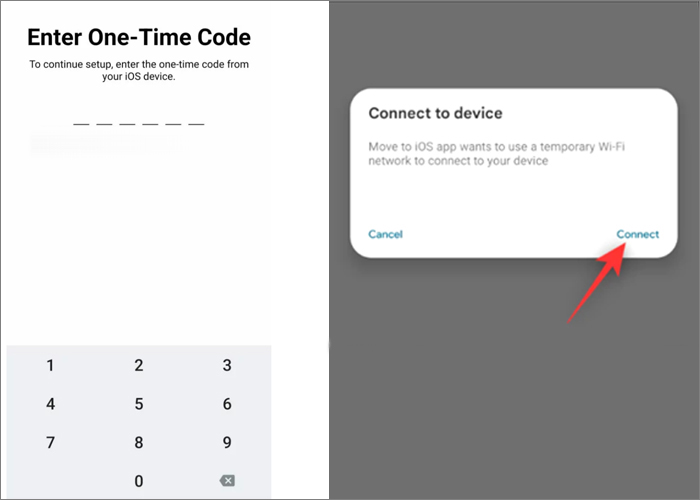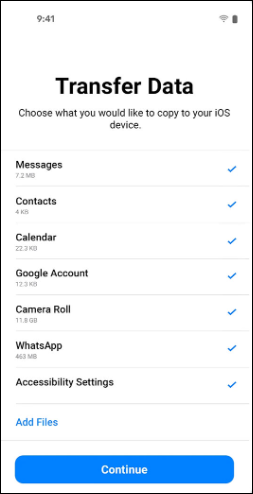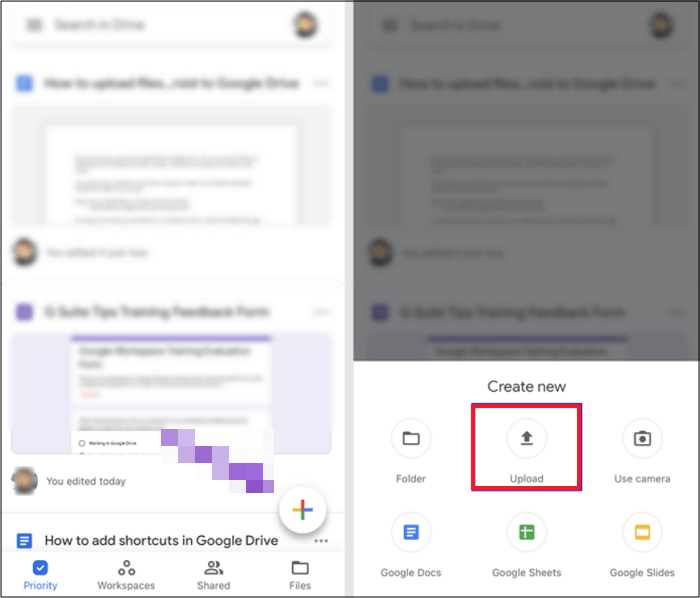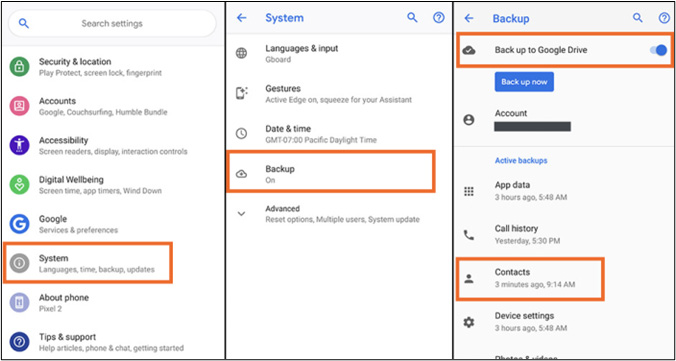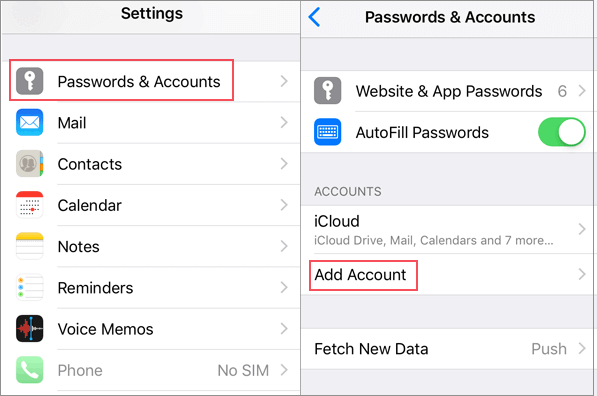Zusammenfassung:
Besorgen Sie sich ein neues iPhone oder planen Sie die Anschaffung eines neuen iPhones? In diesem Fall ist es wichtig zu wissen, wie Sie Daten von OnePlus auf das iPhone 15/14/13 übertragen, damit Sie nichts auf Ihrem alten Android-Gerät verlieren. Schauen Sie sich alle Auswege an.
- Hauptinhalt:
- Ein Klick, um alle Daten von OnePlus auf das iPhone zu übertragen
- Übertragen Sie Daten von OnePlus auf das iPhone mit Move to iOS
- Übertragen Sie Daten mit einem Google-Konto von OnePlus auf das iPhone
- Fazit: Jetzt alle Dateien von OnePlus auf das iPhone übertragen!
Da das iPhone 15 auf den Markt kommt, ist dies ein guter Zeitpunkt, um frühere iPhone-Modelle wie das iPhone 13 und das iPhone 14 zu kaufen, da Sie einen Rabatt erhalten. Angesichts der faszinierenden Features und Funktionen von iOS 17 iPhone 15 ist es außerdem an der Zeit, das alte OnePlus-Telefon loszulassen und neue Technologien zu erleben. Beim Umstieg von Android auf das iPhone stellt sich jedoch immer eine Frage: Wie überträgt man Daten von Android auf das iPhone? In diesem Artikel richten wir uns an OnePlus-Benutzer und möchten für sie klären , wie man Daten von OnePlus auf das iPhone überträgt .
| OnePlus➡️iPhone |
Wirksamkeit |
| Datenübertragungssoftware |
Es kann alles in wenigen Minuten von OnePlus auf das iPhone übertragen, einschließlich Fotos, Videos, Musik, Nachrichten, Kontakte usw. |
| Wechseln Sie zu iOS |
Dabei handelt es sich um eine von Apple entwickelte Anwendung zur plattformübergreifenden Datenübertragung zwischen iOS und Android. (Nur während des Einrichtungsvorgangs verfügbar) |
| Google Drive |
Sie können Ihr OnePlus-Telefon zunächst auf Google Drive sichern und die Sicherungsdatei auf Ihrem neuen iPhone wiederherstellen. |
Ein Klick, um alle Daten von OnePlus auf das iPhone zu übertragen
Der einfachste Weg, Daten vom OnePlus-Telefon auf das iPhone zu übertragen, ist die Verwendung von EaseUS MobiMover , einer zuverlässigen und benutzerfreundlichen professionellen iPhone-Übertragungssoftware . Es unterstützt alle Arten von Datentypen, wie Fotos, Videos, Kontakte, Nachrichten, Kalender, Musik und mehr.
Hauptmerkmale von EaseUS MobiMober:
So übertragen Sie alle Inhalte vom OnePlus-Telefon auf das iPhone:
![daten von oneplus auf iphone übertragen]()
Übertragen Sie Daten von OnePlus auf das iPhone mit Move to iOS
Das Apple-Supporttool zum Übertragen von Daten von Android auf das iPhone ist Move to iOS. Auch wenn es sich um die offizielle Methode handelt, Dinge auf Ihr neues iPhone zu übertragen, gibt es bei „Move to iOS“ eine Einschränkung: Sie können diese Anwendung nach der Einrichtung nicht mehr verwenden. Wenn Sie Ihr iPhone also bereits eingerichtet haben, wenden Sie sich an eine andere Methode oder setzen Sie Ihr iOS-Gerät auf die Werkseinstellungen zurück, indem Sie zu Einstellungen > Allgemein > Zurücksetzen > Alle Inhalte und Einstellungen löschen gehen. Befolgen Sie nun die folgenden Schritte:
So übertragen Sie Daten von OnePlus auf das neue iPhone 13/14/15:
Schritt 1. Starten Sie den Einrichtungsvorgang auf Ihrem neuen iPhone, bis Sie zum Bildschirm „App & Daten“ gelangen. Wählen Sie „Daten von Android verschieben“.
Schritt 2. Gehen Sie zu Google Play, um die Move to iOS-App herunterzuladen und auf Ihrem OnePlus-Gerät zu installieren.
Schritt 3. Öffnen Sie Move to iOS auf Ihrem OnePlus und tippen Sie auf Weiter. Sie müssen den Allgemeinen Geschäftsbedingungen zustimmen, um mit dem nächsten Schritt fortfahren zu können.
![Verschieben Sie Daten von Oneplus auf das iPhone mit „Auf iOS verschieben“.]()
Schritt 4. Tippen Sie auf Ihrem iPhone auf „Weiter“ und Sie sehen einen Zifferncode. Geben Sie den Code auf Ihrem Android-Telefon ein.
Schritt 5. Anschließend werden Ihre Geräte verbunden und Sie können die Daten auswählen, die Sie übertragen möchten.
![Geben Sie den Einmalcode auf Ihrem Android ein]()
Schritt 6. Tippen Sie auf Weiter, um die Datenübertragung von OnePlus zum iPhone zu starten. Wenn der Vorgang abgeschlossen ist, schließen Sie den Einrichtungsvorgang auf Ihrem iPhone ab und alle ausgewählten Inhalte sind auf dem iPhone verfügbar.
![Übertragen Sie Daten vom Oneplus-Telefon auf das iPhone, indem Sie auf iOS wechseln]()
Übertragen Sie Daten mit einem Google-Konto von OnePlus auf das iPhone
Wenn Sie eine Möglichkeit bevorzugen , Dateien drahtlos über Cloud-Dienste wie Google Drive vom iPhone auf Android und umgekehrt zu übertragen , ist diese Methode perfekt für Sie. Sie müssen lediglich Ihr Android-Gerät bei Google sichern und die Sicherungsdatei auf Ihrem iPhone wiederherstellen. Um diese Methode nutzen zu können, müssen Sie sicherstellen, dass beide Geräte mit einem stabilen und schnellen Wi-Fi-Netzwerk verbunden sind. Andernfalls schlägt die Datenübertragung aufgrund der schlechten Internetverbindung auf Ihrem iPhone fehl.
So übertragen Sie Daten drahtlos von OnePlus auf das iPhone:
Schritt 1. Öffnen Sie auf Ihrem OnePlus-Telefon die Google Drive-App und melden Sie sich mit Ihrem Google-Konto an.
Schritt 2. Dann sehen Sie das Plus-Symbol auf dem Hauptbildschirm. Tippen Sie darauf und wählen Sie die gewünschten Dateien aus, um sie auf Google Drive hochzuladen.
![Google Drive]()
Schritt 3. Starten Sie auf dem iPhone die Google Drive-App und melden Sie sich bei demselben Konto an.
Schritt 4. Tippen Sie auf die Option „Wiederherstellen“. Alle synchronisierten Informationen werden auf Ihrem iPhone angezeigt.
Alternativ können Sie Ihre Kontakte, E-Mails und Ihren Kalender mit dem Google-Konto synchronisieren und das Konto zu Ihrem iPhone hinzufügen:
Auf OnePlus
Schritt 1. Wenn Sie bereits mit Ihrem Google-Konto angemeldet sind, fahren Sie mit Schritt 3 fort. Wenn nicht, gehen Sie zu Einstellungen > Konten > Konto hinzufügen > Google. Wenn Sie dazu aufgefordert werden, sollten Sie die Sicherheitsentsperrungsinformationen wie Passwort, PIN, Fingerabdruck usw. angeben.
Schritt 2. Geben Sie die Gmail-Adresse und das Passwort ein. Stimmen Sie den Nutzungsbedingungen und der Datenschutzrichtlinie zu.
Schritt 3. Gehen Sie zu Einstellungen > System > Sicherung und aktivieren Sie den Schalter „Auf Google Drive sichern“. Stellen Sie sicher, dass das Konto vorhanden ist, und tippen Sie auf OK.
![Sichern Sie Oneplus auf Google Drive]()
Auf dem iPhone
Schritt 4: Gehen Sie zu Einstellungen > E-Mail, Kontakte, Kalender oder Konten und Passwörter > Konto hinzufügen > Google Gmail.
Schritt 5. Geben Sie das Konto ein und aktivieren Sie die Optionen „Mail“, „Kontakte“ und „Kalender“, um diese Daten zu synchronisieren.
![Fügen Sie ein Google-Konto auf dem iPhone hinzu]()
Fazit: Jetzt alle Dateien von OnePlus auf das iPhone übertragen!
Mit den oben genannten Methoden können Sie Daten von OnePlus auf das iPhone übertragen . Wenn Sie nach einer einfachen und schnellen Methode suchen, wählen Sie EaseUS MobiMover . Es ist die kabelgebundene Übertragung, die Ihnen eine stabile und reibungslose Datenmigration gewährleistet. Wenn Sie Daten drahtlos von OnePlus auf das iPhone übertragen möchten, sind Move to iOS und Cloud-Dienste die perfekte Wahl. Mit diesen Tools benötigen Sie keine Kabel oder Computer, um Ihre Geräte zu verbinden, aber die drahtlose Übertragung ist nur dann effektiv, wenn Sie über eine gute Internetverbindung verfügen.
Wählen Sie nun Ihre Methode zur Übertragung Ihrer Inhalte. Wenn Sie denken, dass dieser Beitrag hilfreich ist, teilen Sie ihn bitte mit weiteren Freunden auf Social-Media-Plattformen.